Полезные программы для работы на ipad
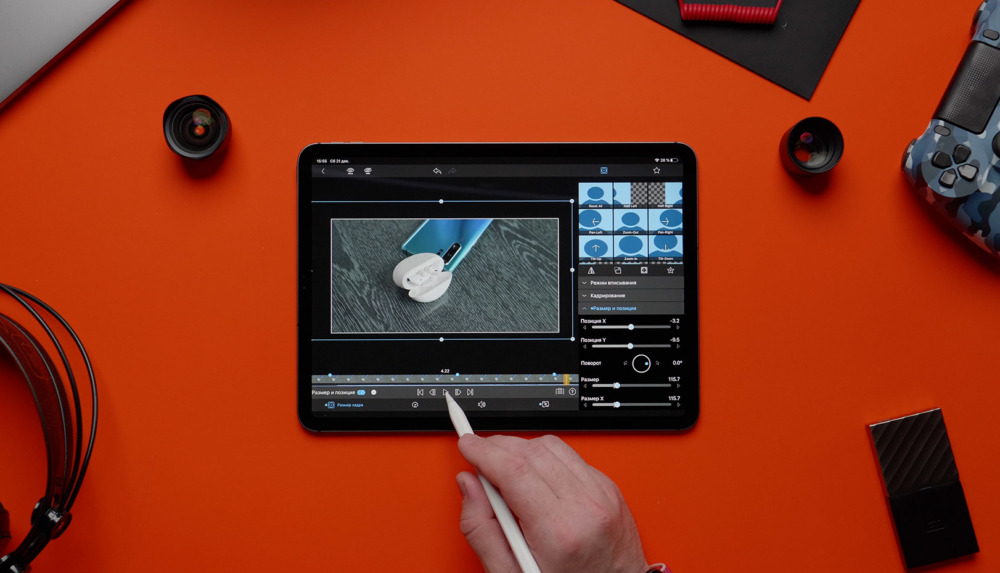
Все вокруг до около говорят, что iPad становится заменой компьютеру. Мы решили это проверить. Но чтобы обойтись без компьютера и ноутбука нам нужен минимальный набор программ: нам нужен удобный почтовый клиент, хороший текстовый редактор с синхронизацией по iCloud. Нужна монтажка, нужен графический редактор и приложение для записи и чистки звука. Это минимальный набор программ, который позволил бы нам использовать iPad для работы. И вы знаете, мы нашли все эти программы!
Это наш топ-5 приложений для iPad Pro. некоторые приложения приложения платные, некоторые бесплатные, но зато все они действительно крутые. Кстати, это видео полностью писалось, записывалось, чистилось и монтировалось на iPad Pro с помощью всех этих программ.
iA Writer

На самом деле это очень старое приложение, которое любят редакторы и особенно авторы. И тут есть за что. Мы сами пользуемся iA Writer уже много лет на Mac и ценим его за легкость и простоту, что очень важно когда вы пытаетесь выдавить из себя гениальную мысль. Особенно это ценно когда выжать-то из себя ничего не получается. И вот чтобы ничто вас не отвлекало интерфейс тут минималлистичный и белый. Но, главные фишки iA Writer не в этом.
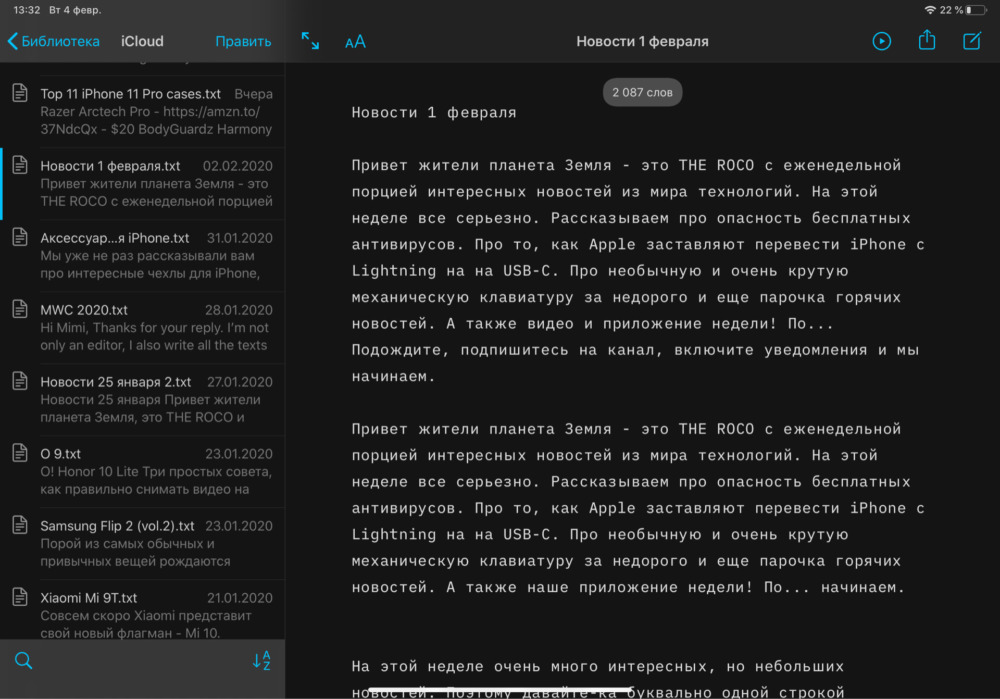
Есть сразу два больших нюанса из-за чего мы выбрали именно этот редактор. Во-первых, он есть и на iOS и на macOS, что позволяет нам редактировать и иметь доступ ко всем файлам на любом устройстве. Например, вам пришла интересная мысль в голову и вы записали ее на iPhone. Далее этот файл можно подхватить на iPad и продолжить писать на нем. Ну а закончить все это дело на MacBook. Доступ к одному и тому же тексту будет со всех устройств. И синхронизация идет через ваш собственный iCloud аккаунт, что безумно удобно. Вы можете работать над текстом в любое время с любым устройством. Конечно этим же самым может похвастать и встроенное бесплатное приложение «Заметки» от Apple.
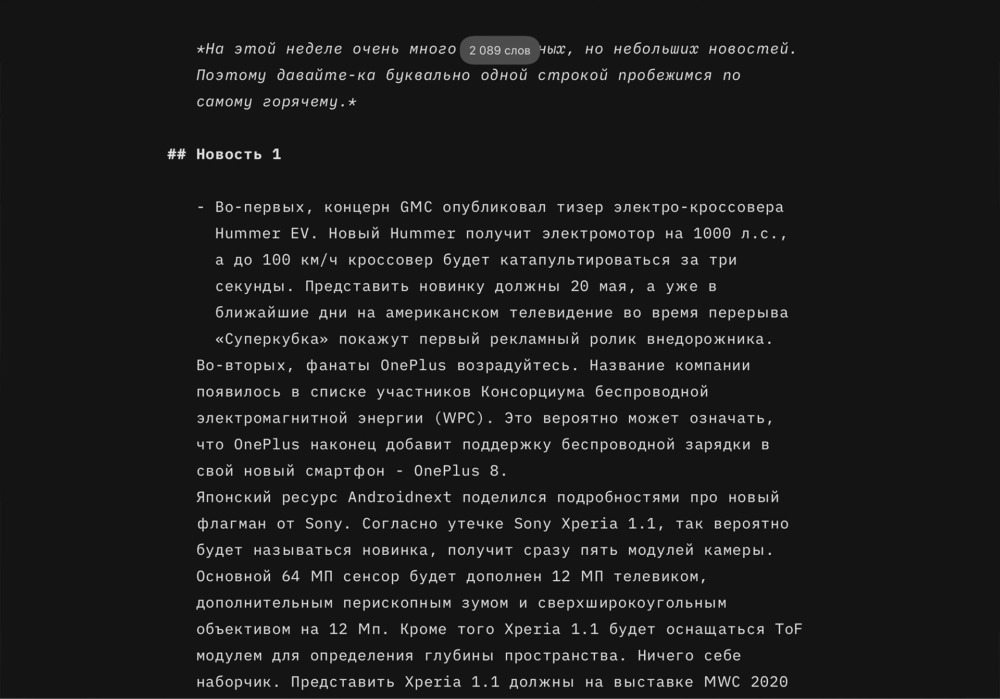
Markdown
Но во-первых, у iA Writer отличный минималистичный интерфейс, что позволяет настроиться на работу, он лишен всех отвлекающих факторов. А во-вторых, что еще важнее, iA Writer поддерживает разметку Markdown. Этот язык разметки позволяет перенести весь текст в HTML с заранее подготовленными заголовками, выделениями, списками и так далее сразу на сайт. При чем есть простой инструмент быстрого предпросмотра, позволяющий увидеть, как будет выглядеть ваш текст. А свайпнув влево вы получаете доступ ко всем текстам. В общем это очень крутой инструмент и конечно же не бесплатный. Приложение для iOS стоит 699 рублей. Программа для macOS еще 2290 рублей. Есть версия для Windows и Android, при чем для Android она вообще бесплатная. И в общем-то цена это самый главный минус программы. Можно конечно поймать приложение на скидках, но за хорошие вещи приходится платить.
Spark
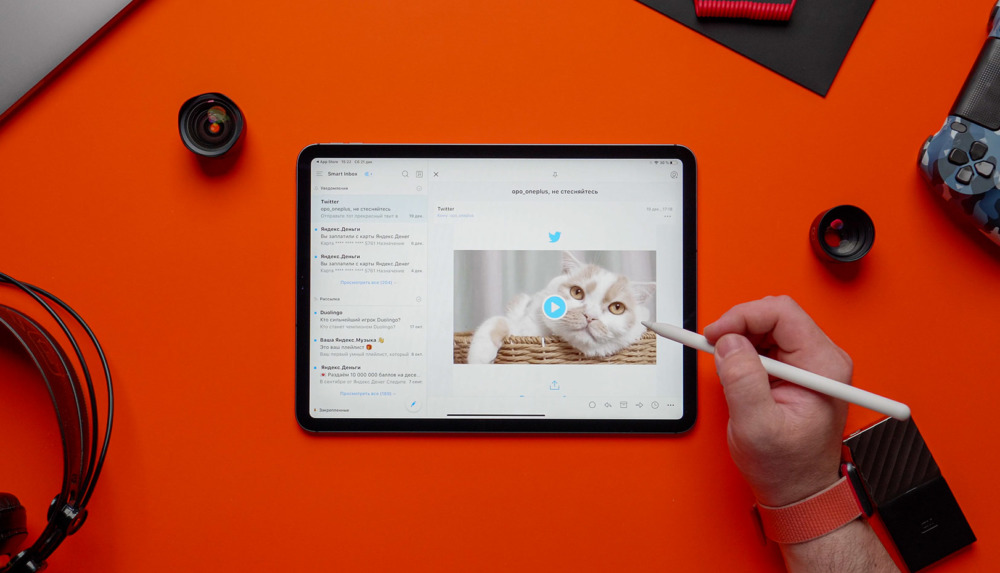
Но знаете, бывают и бесплатные приложения и при этом очень крутые. У нас есть сразу два таких примера и оба они могли бы продаваться за хорошие деньги и их бы покупали. Первое такое приложение это почтовый клиент Spark. С виду это простая и лаконичная программа, что впрочем только радует глаз. И задачи на первый взгляд она решает тоже вполне стандартные: отправка писем, сортировка, удобный поиск и создание умных папок. Например, отложенные письма, отвечать на которые можно не сразу, но чтобы не забыть про них, их можно отложить. И таких мелочей тут много. Впрочем, это достаточно стандартный функционал который встречается во многих клиентах.
Однако, главная фишка в Spark это совместная работа в команде. Любое письмо можно переслать коллегам и начать тут же под ним обсуждение. Понятное дело у каждого из членов команды должен быть установлен Spark. Таким образом можно составлять и новые письма и обсуждать текущие проекты без использования дополнительных мессенджеров, таск менеджеров и тд. Кроме того Spark есть не только для iOS, но также и на macOS, что позволит удобно и бесшовно работать с почтой. А еще он есть и для Android и везде он бесплатен. Монетизация происходит за счёт дополнительной подписки, которая нужна если у вас большая команда и вы активно работаете с почтой. В противном случае вы легко обойдётесь и бесплатной версией. И еще одна удобная штука, когда вы вводите дополнительные почтовые ящики в клиент, они появляются на всех устройствах, что тоже очень удобно.
Vectornator Pro

Второе бесплатное приложение, которое легко могло бы стоить пару тысяч, но к радости ни стоит ничего — это графический редактор Vectornator Pro. Это в полном смысле профессиональное приложение для работы с векторной графикой адресованное и художникам и разработчикам интерфейсов и дизайнерам. Мы к сожалению рисовать особо не умеем, но способны оценить возможности этого приложения и даже в каком-то смысле подогнать его под себя, под свои нужды для создания иконок.
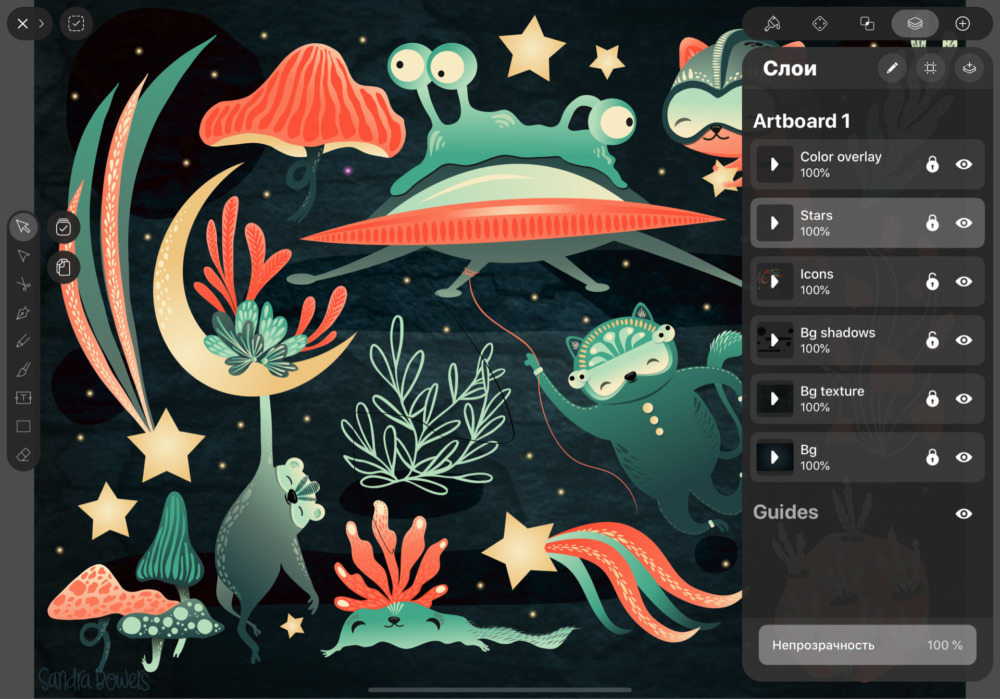
Vectornator Pro Может похвастать удобным и понятным интерфейсом и при этом приличным набором возможностей. Бесконечным количеством слоев, смешиваний, тут есть маски, разные цветовые профили и тд. Кроме того куча предустановленных шаблонов для создания интерфейсов, от смартфонов и планшетов до Apple Watch. Приложение работает на технологии Metal для 64-битных устройств и легко справляется с большими проектами с кучей деталей. Кроме того Vectornator поддерживает работу со стилусом и внешними клавиатурами. В общем если вы занимаетесь дизайном или рисуете, то это тот самый случай когда попробовать точно стоит, тем более, что денег за это никто не просит.
Pixelmator
![]()
Но если вам нужен скорее аналог Photoshop, для работы с растровыми изображениями то есть другая удобная программа — Pixelmator. Вообще это приложение знакомо многим пользователям компьютеров Mac. Его прелесть в том, что тут нет никаких подписок, покупаете вы его один раз и навсегда. При этом набор возможностей позволяет полноценно работать, как с фотографиями, так и с дизайн проектами и простыми композициями. По большому счёту это редактор для повседневных задач. Он отлично подойдёт для авторов, для тех кто занимается YouTube или просто иногда, что-то обрабатывает, создаёт коллажи или готовит сложные сторис для Инстаграм.
![]()
Тут есть возможность работать со слоями, при чем их можно смешивать, можно скрывать или уменьшать прозрачность слоя. Можно копировать или быстро изменять его свойства. Есть в Pixelmator инструменты для обработки фотографий, хотя упор сделан все же на построение композиции, а для обработки есть другое приложение Pixelmator Photo. Из минусов стоит отметить не самый удобный интерфейс и логику взаимодействия с предметами. Если вы привыкли к Photoshop, то придётся немного помучаться, чтобы тут освоиться. Но потратив какое-то время можно спокойно работать с привычными проектами.
Все основное управление тут реализовано через иконки «Инструменты» и «Добавить». Первая отвечает за всю обработку, например, работу с текстом или заливкой, вторая за добавление новых слоев. Добавлять можно текстовый слой, градиенты, пустой или например фотографию из вашей базы. Кроме того вы можете открывать и файлы PSD с сохранением слоев, что может быть удобно при работе со старыми проектами. Стоит Pixelmator 400 рублей и это вполне гуманный ценник за эти возможности. Стоит упомянуть, что и Pixelmator и Vectornator работают в том числе и на macOS. Первый понятное дело платный и выступает вполне неплохой альтернативой Photoshop, а Vectornator бесплатный, но вы можете пожертвовать тем кто занимается доработкой приложения.
AnyFont
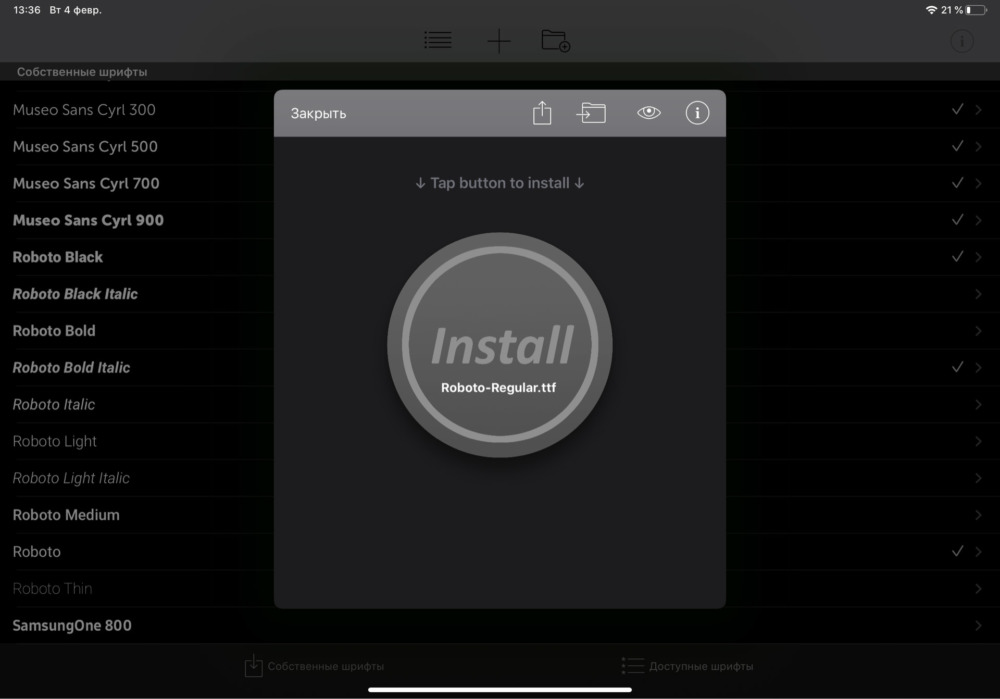
Ну и работая с графикой вам совершенно точно понадобятся дополнительные шрифты. Например, мы используем несколько шрифтов, которых нет в системе, поэтому закинуть их надо было обязательно. И решить эту проблему помогло приложение AnyFont за 149 рублей. тут конечно надо сразу отметить, что загонять шрифты вагонами будет не очень удобно, потому что каждый отдельный шрифт устанавливается, как неподписанный сертификат через настройки. Тем не менее это решает проблему поэтому AnyFont есть в нашей подборке.
TwistedWave
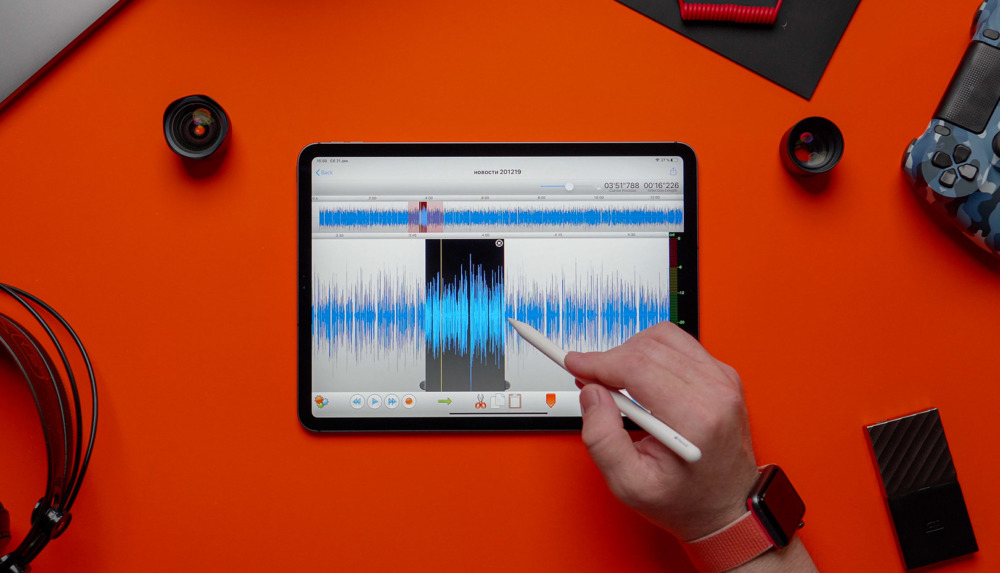
Теперь пойдём по программам для аудио и видео монтажа и обработки. Допустим вы часто записываете голос для подкастов или видеороликов или для вокала и вам нужно максимально удобное приложение для записи и чистки вашего голоса. Таких для iPad довольно много, но вот по настоящему удобных или тех что будут напоминать вам работу в Adobe Audition или Sound Forge есть только одно — TwistedWave. Это платная программа, стоит она 749 рублей в AppStore и позволяет не только записывать свой голос, но и чистить и даже обрабатывать. В первую очередь вы можете записаться, как на сам iPad подключив к нему микрофон, так и загрузить в приложение уже готовый файл. Записывать можно, как в 16 так и в 32 Бита с частотой дискретизации до 96 Hz.
При этом начиная запись вы можете выбрать моно или стерео режим. Сам процесс записи очень простой, нажимаете кнопку Rec и все. Есть возможность поставить запись на паузу или добавить маркер для удобного поиска файлов. Как только вы закончили записываться нажимаете кнопку Stop и сразу попадаете в интерфейс редактирования. Если вы работали с подобными программами, то интерфейс вам будет скорее всего знаком и привыкание к программе будет минимальным. Единственное, что нам не понравилось, это отсутствие управления с клавиатуры. Вы не можете управлять процессом с фирменной клавиатуры Folio да и любой другой. А если вы работали с подобными программами на компьютере, то знаете, как это удобно останавливать или включать воспроизведение пробелом. Мы уж не говорим про горячие клавиши для Fade In и Fade Out, для копирования или для выделения определенного куска. Но имеем то что имеем и в принципе к интерфейсу привыкаешь довольно быстро.
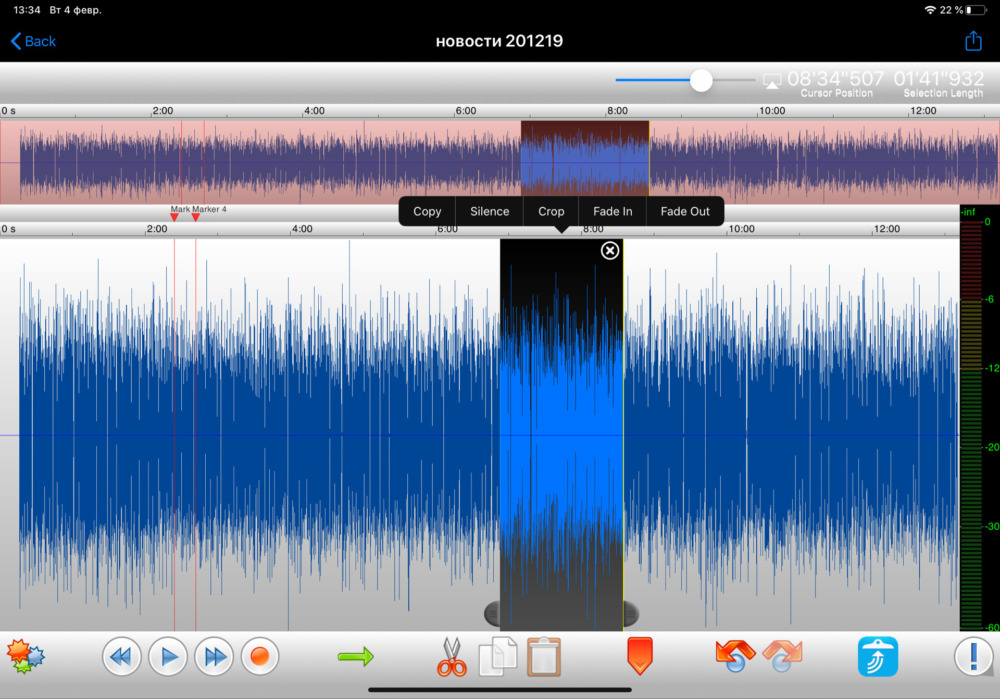
При выделении любого участка сразу всплывает контекстное меню с быстрыми командами «Скопировать», «Заглушить», «Вырезать», «Fade In» и «Fade Out». Кроме того внизу есть горизонтальное меню дающее возможность включать воспроизведение, останавливать, перемещаться в конец или начало, далее есть возможность включить зацикливание выбранного фрагмента, команды «Вырезать», «Скопировать» и «Вставить», «Маркер», «Undo» и «Redo», то есть отменить и вернуть действие. Есть необычная возможность скопировать всю запись или фрагмент, чтобы потом вставить ее в другой программе. Это получается такой буфер обмена. Ну, и наконец, тут есть информация о файле и в левом нижнем углу Настройки. Из настроек можно получить доступ ко всем эффектам — усилению, нормализации, тут есть Pitch, Reverb, лимитер, динамический процессор, простенький параметрический эквалайзер, эффекты, поиск и удаление тишины, Hi-Pass и Low-Pass фильтры.
Такой минимальный джентельменский набор для записи и чистки голоса. Сам интерфейс поделён на две части, большая нижняя для взаимодействия звука, выделения, удаления и так далее. Верхняя для быстрого перемещения по записи. В общем все достаточно просто и понятно и при этом вы можете удобно работать. Экспортировать файл можно, как на сам iPad в разных форматах, в том числе в WAV с разным качеством. Можно создавать ссылки с доступом, экспортировать в разные облака и FTP. Стоит эта программа, как мы уже сказали 749 рублей и кажется это достаточно гуманная цена для подобной вещи. кроме того у TwistedWave есть версия для Mac и даже бесплатный онлайн редактор.
Luma Fusion
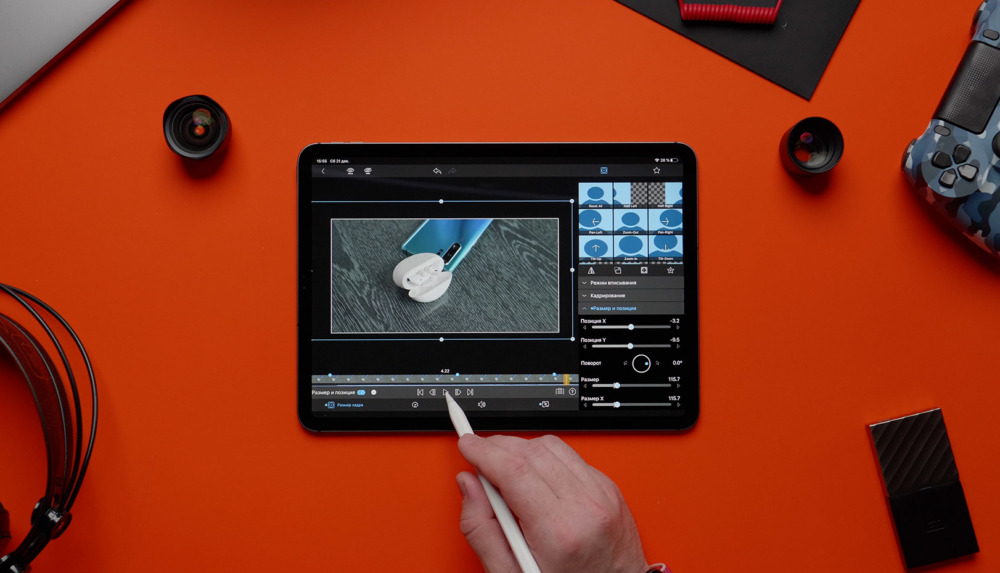
Давайте немного усложним задачу и представим, что вам надо смонтировать видео. Уверен вы много раз слышали про приложение Luma Fusion. В какой-то момент про него говорили абсолютно из каждого утюга. Было это примерно год назад в момент начала продаж последнего iPad Pro. Luma Fusion это монтажная программа для iPad и iPhone, которая позволит вам собрать ваш маленький фильм, влог или сюжет. Стоит она впечатляющие 2300 рублей, но если брать рынок профессиональных программ, то это не так уж и дорого. И надо заметить, что программа эта именно для профессионалов, тех кто хочет ну например, делать влоги без компьютера для своего YouTube канала. Или для подкастеров, кто записывает и собирает выпуски полностью на планшете. Мы не будем описывать весь функционал, что позволяет делать эта «монтажка», потому что видео затянется еще минут на 20-30, но скажем так стандартный набор тут имеется. Этого вполне хватит для простого монтажа без эффектов.
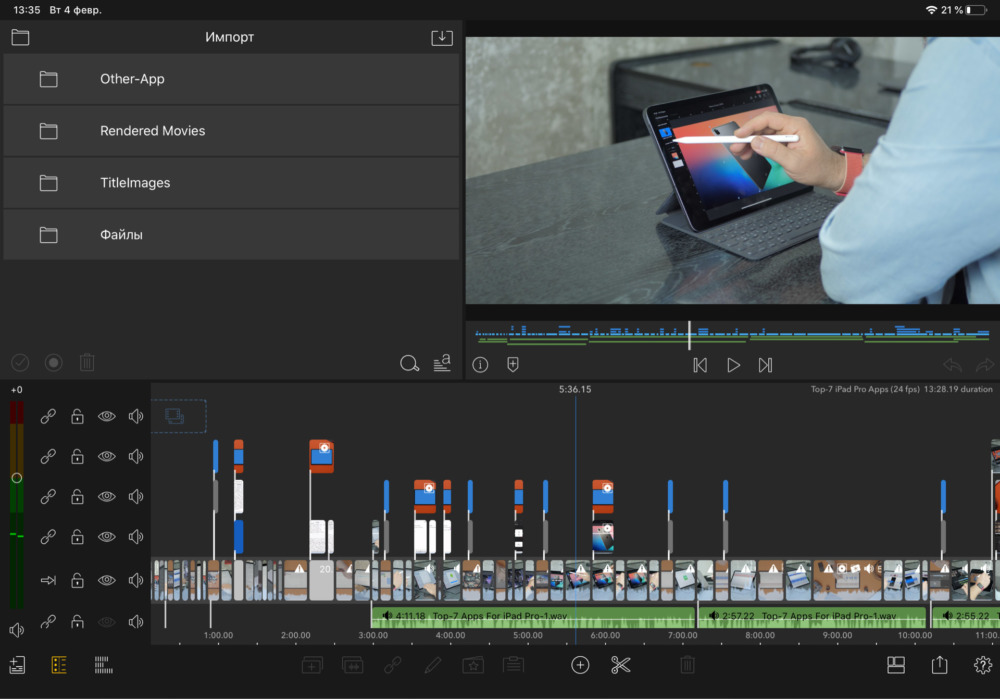
Можно конечно заморочиться и добавить какие-то анимированные вещи, но работа с ключами тут не самая удобная и программа больше подходит для простого монтажа с прямыми склейками. Что в общем тоже неплохо, да и не все заморачиватются, к тому же все остальное тут есть. Даже работа с готовыми цветовыми профилями LUT. Есть как предустановленные LUTы, например, для Filmic Pro, в том числе для возврата цвета. Можно загружать собственные, вот например LUT для VLOG-L от Panasonic и кстати, система немного ругается на файлы с камеры Lumix GH5, но исправно их крутит и даже не сильно тормозит. А эти самые файлы, в том же Premier или Final Cut без Proxy вообще очень сложно использовать. Единственное, если вы планируете использовать iPad для монтажа, записи и чистки звука, для рисования и графики — берите большую модель на 12,9 дюймов.
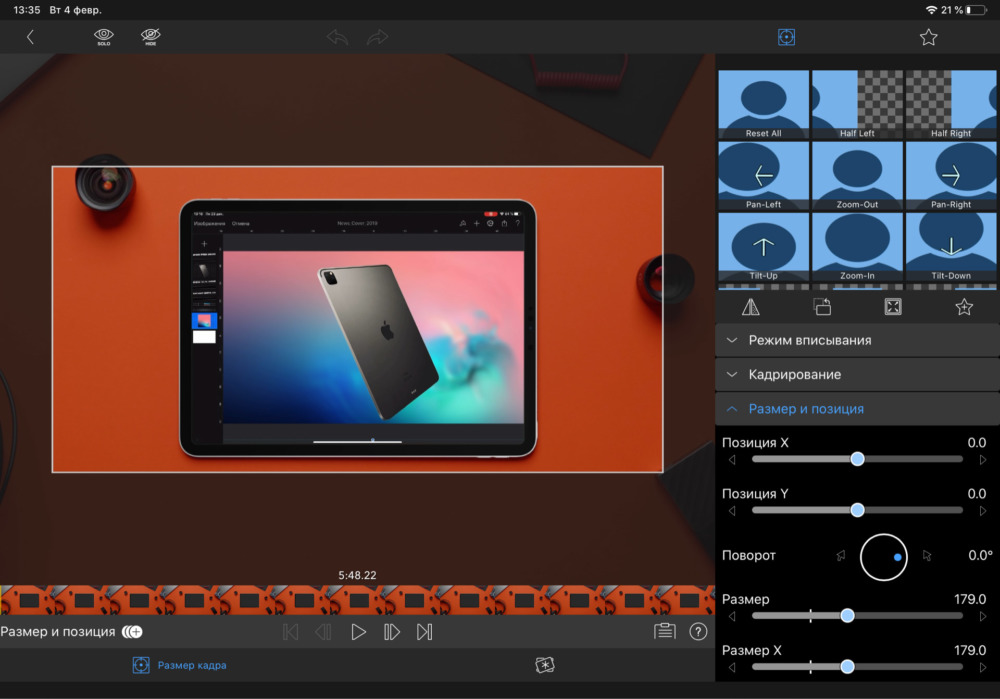
Ну а по поводу Luma Fusion хочется сказать, что программа потребует от вас определенного привыкания, это совершенно точно. Придётся заново искать, как работает те или иные элементы, но в целом здесь нет только одной важной вещи — масок. Но возможно это только пока. К тому же умельцы решают проблему отсутствия масок с помощью кеинга. То есть сначала создаётся необходимый фрагмент с вставленным элементом зеленого цвета и ключевыми точками. Затем он рендерится в высоком качестве и уже дальше кеится в Luma Fusion где подставляется другой элемент. В общем та же маска, но сложнее. И да, тут есть кеинг, то есть работа с зелёнкой. Программа напомним, стоит 2300 рублей и она регулярно обновляется да и по сути это единственный вариант для более-менее серьезного монтажа на iPad. А если вы только пробуете свои силы, то сделайте пару роликов в iMovie, возможно вам будет достаточно возможностей этой программы.
Это был наш Топ-5 приложений, которые мы используем для работы на iPad Pro. Если у вас есть свои интересные варианты, поделитесь ими в комментариях и вообще напишете, стоит ли почаще рассказывать про софт? Все-таки железки-железками, а без софта они особо и не нужны.
Видеоверсия подборки:
Источник
Какие бы красивые рекламные ролики не снимала Apple, все прекрасно знают, что планшет не заменит компьютер, когда дело доходит до полноценной работы. Однако, не компьютерами едиными, производительности iPad Air 2 уже вполне достаточно для более-менее серьезной работы. Иногда бывают ситуации, когда из инструментов под рукой у нас только планшет и работать нужно на нем. В этой статье мы расскажем вам о полезных приложениях, которые позволяют выполнять различные рабочие задачи на вашем iPad.
Workflow (обзор)
Совсем свежее приложение, которое должно быть установлено у каждого, кто использует свой iPad на полную. Кратко Workflow можно описать как «Automator для iOS-устройств», поскольку он помогает автоматизировать и ускорить рутинные повседневные задачи, с которыми мы сталкиваемся ежедневно. С Workflow можно в пару тапов сделать пометки на скриншотах и удалить их из Фотопленки или конвертировать в mp3-файл видеоролик с YouTube.
Pythonista
Более мощное приложение, в котором используется язык программирования Python. По сути, программа является средой программирования и компилятором Python для iPhone. Она содержит подробную документацию, доступную оффлайн и вообще не требовательна к интернету, то есть полностью функциональна и без подключения к сети. Иметь полноценную среду программирования на своем iPad — это очень здорово.
Pixelmator (обзор)
До недавнего времени редактирование фото на iPad было довольно неуклюжим и больше считалось баловством, но с выходом Pixelmator все изменилось. Мы получили полноценный инструмент для обработки фото, простой в использовании и одновременно мощный, имеющий почти все функции из настольной версии.
Editorial
Editorial является полной противоположностью iA Writer, в интерфейсе этого текстового редактора есть множество кнопок и настроек. Editorial позволяет создавать различные процессы для обработки текста, например проверку правописания или поиска синонимов слов. В нем даже есть встроенный браузер, который избавляет вас от необходимости переключаться в Safari во время поиска какой-либо информации. Это текстовый редактор «на стероидах», если так можно выразиться.
Email+
Email+ это новое приложение, главная цель которого облегчить переписку с большими группами людей. Оно обладает интуитивным интерфейсом и благодаря поддержке расширений позволяет делиться документами и файлами с различных сервисов, например Google Docs. Кроме того, расширения дают возможность работать с приложением даже в Safari.
iA Writer (обзор)
Пожалуй, одно из самых популярных приложений для написания текстов на iOS. Лишенное всех второстепенных и отвлекающих функций, оно оставляет вас наедине с текстом и вашими мыслями. Поддерживает разметку Markdown и умеет экспортировать готовые тексты в html-код.
Google Документы и Таблицы
Многие считают мобильный офис от Google лучшим офисом на iPad и я склонен согласиться с этим. Такая комбинация предоставляет возможность общего доступа и работы над одними и теми же документами, что очень удобно когда вы работаете в команде. Если общий доступ к документам одно из обязательных условий вашей работы — лучше этих двух бесплатных приложений вам не сыскать.
DocuSign
Напечатать, подписать и отсканировать документ, чтобы отправить документ по email. Вы будете смеяться, но многие люди упорно продолжают так делать. С DocuSign вы сможете поместить свою подпись на документы прямо с iPad, не занимаясь этой бесполезной ерундой и не тратя свое время. Интерфейс DocuSign выглядит не очень современно, но со своими задачами приложение справляется на все 100%. Подумайте о будущем планеты, не тратьте бумагу попусту!
Fantastical 2 (обзор)
Очень удобный и продуманный календарь, который значительно облегчит вашу жизнь, если она полна встреч и деловых событий, о которых ни в коем случае нельзя забывать. Ключевой особенностью Fantastical является распознавание дат и времени тексте, позволяющее вам вводить события на «человеческом языке», значительно экономя время. Приложение понимает выражения «Встреча завтра в полдень» или «Сегодня вечером ужин». Помимо этого, Fantastical интегрируется с Напоминаниями и Календарем iOS, благодаря чему вы можете управлять ими в одном месте.
1Password
Надежные пароли всегда были важны, а сейчас, когда утечки и сливы личных данных происходят все чаще, сложные пароли важны и нужны как никогда. С 1Password вы можете позволить себе создавать супернадежные пароли для любых сайтов и сервисов, без необходимости запоминать их. Все что вам нужно будет, это запомнить мастер-пароль и вводить при авторизации лишь его. А если вы владелец новенького iPad, оснащенного сенсором Touch ID, то можете обойтись даже без этого. Приложение поддерживает расширения, поэтому вам даже не придется выходить из Safari для ввода пароля.
App Store постоянно находится в движении, появляются новые приложения, обновляются существующие, поэтому не стоит бояться экспериментировать. Как насчет вашего набора приложений, помогающего решать рабочие задачи, уважаемые читатели? Если в нем есть жемчужины, которые вы нашли на просторах App Store, расскажите о них в комментариях!
via
Источник
